当你正沉浸在游戏、音乐或视频会议中,电脑屏幕突然变成一片蓝色,显示着令人沮丧的错误代码,这通常和声音驱动问题有关,这种问题非常烦人,因为它直接影响了电脑最基本的功能之一,别担心,下面将一步步带你排查并解决这个问题,过程会尽量清晰简单。
你需要做一些准备工作,因为蓝屏后系统可能会自动重启,导致你看不到错误信息,所以第一步是让蓝屏画面停住,以便记录错误代码,你可以在搜索框里输入“查看高级系统设置”,进入“高级”选项卡,在“启动和故障恢复”区域点击“设置”,然后取消勾选“自动重新启动”,这样下次蓝屏时,画面会停留,你可以记下如“DRIVER_IRQL_NOT_LESS_OR_EQUAL”或“SYSTEM_THREAD_EXCEPTION_NOT_HANDLED”这样的关键代码,这些是解决问题的关键线索。
我们进入正式的解决步骤,最直接有效的方法往往是回滚驱动程序,Windows 11在更新驱动时,有时会安装不兼容或存在缺陷的版本,导致系统崩溃,你可以右键点击开始按钮,选择“设备管理器”,在里面找到“声音、视频和游戏控制器”并展开,右键点击你的声卡设备(比如Realtek High Definition Audio等),选择“属性”,进入“驱动程序”选项卡,你会看到一个“回退驱动程序”的按钮,如果这个按钮是可点击的(灰色则代表无法回滚),点击它并选择回退到之前的版本,系统会询问你原因,简单选择一下然后确认,完成后重启电脑,看看问题是否解决。
如果回滚驱动无效,或者按钮是灰色的,那么下一步是尝试完全卸载当前驱动并重新安装,同样在设备管理器中,右键点击你的声卡设备,这次选择“卸载设备”,这里有一个关键步骤:在弹出的对话框中,务必勾选“尝试删除此设备的驱动程序”这个选项,这个操作会彻底清除当前已安装的驱动文件,卸载完成后,直接重启电脑,Windows在启动过程中会检测到缺少声音驱动,并自动尝试安装一个它认为兼容的基本驱动程序,这个由Windows提供的驱动版本通常非常稳定,虽然可能缺少一些高级功能,但能很好地解决蓝屏问题,重启后,检查声音是否恢复正常且不再蓝屏。
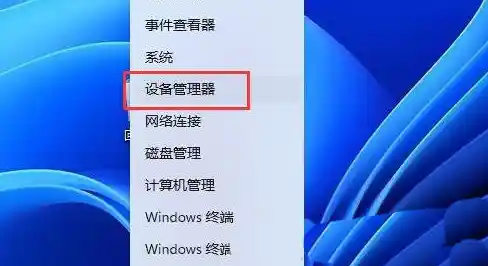
问题可能不止出在声音驱动本身,还可能与主板的芯片组驱动有关,它们负责各个硬件之间的通信,更新芯片组驱动也是一个重要的步骤,你可以访问你电脑品牌(如果是品牌整机如联想、戴尔)或主板品牌(如果是自己组装的电脑,如华硕、技嘉)的官方网站,在官网的支持或下载页面,输入你的电脑或主板型号,找到最新的芯片组驱动程序并下载安装,安装后同样需要重启电脑。
Windows系统自身也可能存在一些问题,通过系统更新可以修复已知的漏洞,请打开“设置”,进入“Windows更新”,点击“检查更新”,系统会下载并安装所有重要的更新,包括可能存在的驱动修复补丁,确保你的系统是完全最新的状态。
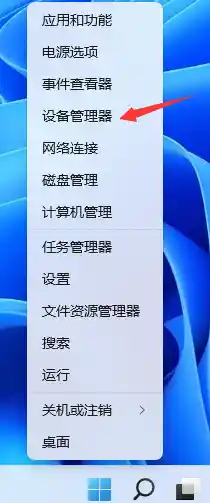
如果蓝屏是在你安装了某个特定的音频软件(如音效增强工具、录音软件等)之后开始的,那么这些软件也可能是罪魁祸首,尝试在“设置”的“应用”里,找到最近安装的可疑音频软件并将其卸载,然后重启电脑观察情况。
还有一个值得尝试的方法是运行Windows自带的诊断工具,以管理员身份打开命令提示符(在搜索框输入“cmd”,右键点击后选择“以管理员身份运行”),然后依次输入以下命令并按回车执行:
sfc /scannow (这个命令会扫描并修复系统文件)
DISM /Online /Cleanup-Image /RestoreHealth (这个命令会修复Windows系统映像)
这两个工具可以解决一些因系统文件损坏导致的深层问题。
如果以上所有方法都失败了,问题可能更加棘手,或许是硬件故障,你可以尝试创建一个新的Windows用户账户,登录新账户测试是否还会蓝屏,以排除当前用户配置文件损坏的可能,作为最后的手段,你可以考虑使用Windows 11的“重置此电脑”功能,选择保留你的文件,但会重置所有系统设置和已安装的应用程序,这能解决绝大多数软件层面的冲突。
解决声音驱动蓝屏问题需要耐心,一步步排查,从最简单的驱动回滚开始,逐步深入到重装驱动和系统修复,大部分情况下问题都能得到解决,希望这份指南能帮助你让电脑恢复正常。